Come il più grande canale di contenuti incentrato sul B2B al mondo, LinkedIn riferisce che il 94% dei marketer B2B utilizza la piattaforma come canale di distribuzione dei contenuti principale. E le statistiche parlano da sole, con la piattaforma che fornisce 36 miliardi di impressioni mensili.
Per le aziende su LinkedIn, il video si sta dimostrando convertendo a un tasso più elevato, aumenta notevolmente le impressioni e genera un coinvolgimento tre volte superiore rispetto ai normali post di testo. Inoltre, il video ha dimostrato di avere una probabilità cinque volte maggiore di avviare una conversazione tra i membri di LinkedIn rispetto ad altri contenuti.
In Clipchamp ci impegniamo ad aiutare i nostri editor di tutti i giorni a condividere i loro video nel modo più semplice ed efficace possibile. È per questo che siamo felici di annunciare che ci siamo integrati con LinkedIn per consentirti di condividere i video realizzati in Clipchamp direttamente sulla tua pagina aziendale di LinkedIn in un istante.
In questo blog ti guideremo attraverso i cinque semplici passaggi che dovrai seguire per condividere il tuo video su una pagina aziendale di LinkedIn. Anche meglio? Se stai cercando quella scintilla di ispirazione per iniziare, abbiamo incluso anche alcuni esempi di modelli!
Come creare e condividere il tuo video su una pagina aziendale di Linkedin con Clipchamp 🤔
Passaggio 1. Crea un video in Clipchamp utilizzando un modello
Dopo aver effettuato l'accesso a Clipchamp, puoi iniziare a creare e modificare il tuo video:ti consigliamo di utilizzare le proporzioni 16:9. Se hai poco tempo o hai bisogno di ispirazione, abbiamo un'ampia varietà di raccolte di modelli di video Clipchamp per ogni occasione, evento, presentazione o post sui social media. Hai bisogno di qualche idea di editing? L'aggiunta di transizioni e adesivi, oltre a creare titoli animati, è un ottimo punto di partenza per aumentare l'efficacia del tuo video.
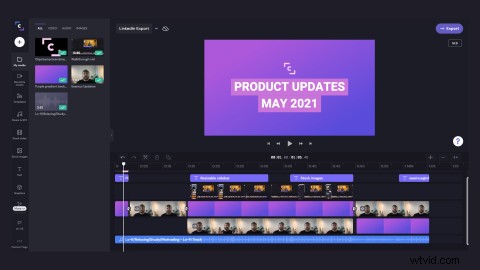
Passaggio 2. Ottimizza il tuo video per LinkedIn ed esporta
Una volta che sei soddisfatto del tuo video e hai completato tutte le modifiche, premi il pulsante Esporta nell'angolo in alto a destra dello schermo. La risoluzione video minima per LinkedIn è 720p, quindi ti consigliamo di iniziare con questa.
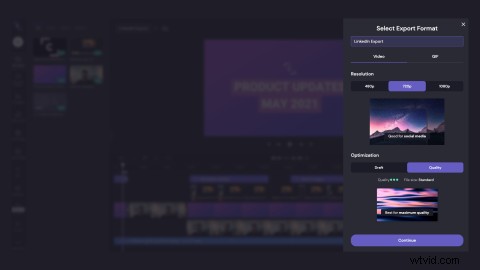
Passaggio 3. Condividi il tuo video sulla tua pagina aziendale di LinkedIn
Quando raggiungi la pagina Esporta, noterai tutti i nostri pulsanti Salva/Condividi in. Per condividere il tuo video su LinkedIn, fai clic sul pulsante Condividi su LinkedIn (Pagina aziendale) e segui le istruzioni per connetterti al tuo account LinkedIn.
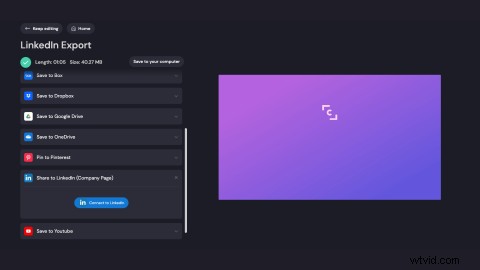
Dovrai autorizzare e consentire a Clipchamp di accedere al tuo account LinkedIn.

Passaggio 4. Modifica i dettagli del tuo post video
Dopo aver autorizzato il tuo account LinkedIn, il pulsante Condividi su LinkedIn (Pagina aziendale) si espanderà quando fai clic su di esso. Qui puoi aggiungere un nome per il video e scrivere la descrizione del tuo post. Puoi quindi scegliere se vuoi che il tuo video sia pubblico o solo per connessioni e infine selezionerai la pagina aziendale con cui desideri condividerlo.
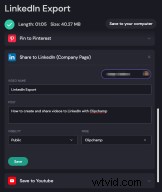
Passaggio 5. Hai un video post!
Una volta che il tuo video è stato condiviso con successo su LinkedIn, vedrai un segno di spunta verde di conferma, oltre a un link al tuo post video. Fare clic su Apri per andare a dare un'occhiata. Se hai bisogno di apportare ulteriori modifiche al tuo post, puoi apportarle su LinkedIn.

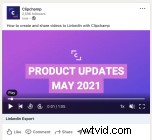
Inizia a creare video per LinkedIn
E con cinque semplici passaggi, questo è tutto! Siamo entusiasti di rendere la creazione e la condivisione di video su LinkedIn con Clipchamp più facile che mai. Con più utenti che mai che guardano video su LinkedIn, non c'è mai stato un momento migliore per esplorare questa parte della piattaforma e avere tutti gli occhi sui tuoi contenuti.
Contatto per i media:Lana Sciasci - [email protected]
